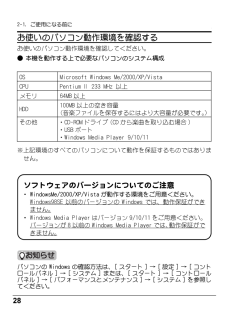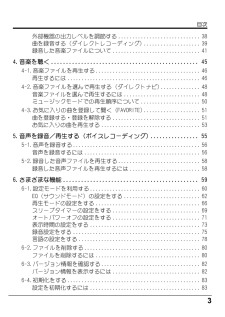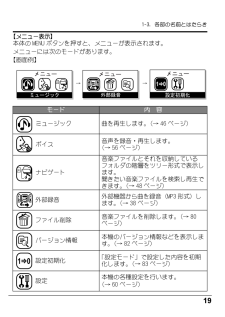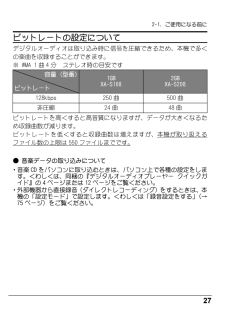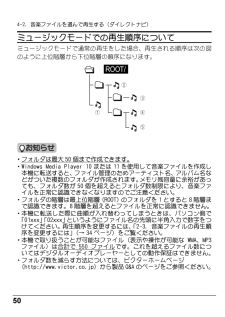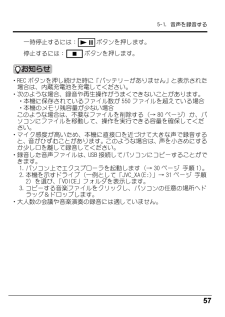Q&A
取扱説明書・マニュアル (文書検索対応分のみ)
"音楽"2 件の検索結果
"音楽"100 - 110 件目を表示
全般
全般
質問者が納得なんていうかP2Pソフトはやばいよ。プロバイダーからはがきで警告文きたりしますよ。来年には違法だから法的処置も十分あり得る。http://internet.watch.impress.co.jp/cda/news/2009/06/12/23773.htmlCabosは大丈夫とか言ってる場合ではないと思う。ウィルスも最近ではかなり多くなったしな。。。
5857日前view75
2目次安全に正しくお使いいただくために...............................6本書の読みかた................................................101.はじめにお読みください................................................111-1.XA-S108/S208 のご紹介 ...................................... 12主な特長................................................... 131-2.箱の中身を確認する ....... ................................. 141-3.各部の名前とはたらき ....... ............................... 15本体....................................................... 15ネックストラップヘッドホンの取り付けかた................... 16ディス...
282-1. ご使用になる前にお使いのパソコン動作環境を確認するお使いのパソコン動作環境を確認してください。● 本機を動作する上で必要なパソコンのシステム構成※上記環境のすべてのパソコンについて動作を保証するものではありません。パソコンの Windows の確認方法は、[ スタート ] → [ 設定 ] → [ コントロールパネル ] → [ システム ] または、[ スタート ] → [ コントロールパネル ] → [ パフォーマンスとメンテナンス ] → [ システム ] を参照してください。OS Microsoft Windows Me/2000/XP/VistaCPU Pentium Ⅱ 233 MHz 以上メモリ 64MB 以上HDD100MB 以上の空き容量(音楽ファイルを保存するにはより大容量が必要です。)その他 ・CD-ROM ドライブ (CD から楽曲を取り込む場合 )・USB ポート・Windows Media Player 9/10/11ソフトウェアのバージョンについてのご注意・WindowsMe/2000/XP/Vi sta が動作する環境をご用意ください。Windows98SE 以前...
3目次外部機器の出力レベルを調節する .............................38曲を録音する(ダイレクトレコーディング)....................39録音した音楽ファイルについて ...............................414.音楽を聴く ................................................. 454-1.音楽ファイルを再生する......... ............................46再生するには ...............................................464-2.音楽ファイルを選んで再生する(ダイレクトナビ) ..............48音楽ファイルを選んで再生するには ...........................48ミュージックモードでの再生順序について .....................504-3.お気に入りの曲を登録して聞く(FAV ORITE)....................51曲を登録する・登録を解除する .....
191-3. 各部の名前とはたらき【メニュー表示】本体の MENU ボタンを押すと、メニューが表示されます。メニューには次のモードがあります。【画面例】モード 内 容ミュージック 曲を再生します。(→ 46 ページ) ボイス音声を録音・再生します。(→ 56 ページ)ナビゲート音楽ファイルとそれを収納しているフォルダの階層をツリー形式で表示します。聞きたい音楽ファイルを検索し再生できます。(→ 48 ページ)外部録音外部機器から曲を録音(MP3 形式)します。(→ 38 ページ)ファイル削除音楽ファイルを削除します。(→ 80ページ)バージョン情報本機のバージョン情報などを表示します。(→ 82 ページ)設定初期化「設定モード」で設定した内容を初期化します。(→ 83 ページ)設定本機の各種設定を行います。(→ 60 ページ)→→
272-1. ご使用になる前にビットレートの設定についてデジタルオーディオは取り込み時に信号を圧縮できるため、本機で多くの楽曲を収録することができます。※ WMA 1 曲 4 分 ステレオ時の目安ですビットレートを高くすると高音質になりますが、データが大きくなるため収録曲数が減ります。ビットレートを低くすると収録曲数は増えますが、本機が取り扱えるファイル数の上限は 550 ファイルまでです。● 音楽データの取り込みについて・音楽 CD をパソコンに取り込むときは、パソコン上で各種の設定をします。くわしくは、同梱の『デジタルオーディオプレーヤー クイックガイド』の 4 ページまたは 12 ページをご覧ください。・外部機器から直接録音(ダイレクトレコーディング)をするときは、本機の「設定モード」で設定します。くわしくは「録音設定をする」(→75 ページ)をご覧ください。容量(型番)ビットレート1GBXA-S1082GBXA-S208128kbps 250 曲 500 曲非圧縮 24 曲 48 曲
464-1.音楽ファイルを再生する音楽ファイルを再生して聴くことができます。音楽を聴く前に、ボリューム+/-ボタンでボリュームを調整してください。再生するには1. 電源が入った状態で本機下面の MENU ボタンを押します。⇒本機の表示窓にメニューが表示されます。2. または ボタンを押し、ミュージックモード( )を選択します。3. ボタンを押し、決定します。⇒音楽再生画面が表示されます。4. 再度、 ボタンを押します。⇒曲の再生が始まります。●停止するには再生中に、 ボタンを押します。曲再生時間(停止時)再生経過時間(再生時)
443-1. 外部機器から曲を録音する【ヒント】・正しい曲名を表示させるにはダイレクトレコーディングをした場合、曲名は自動的にL001, L002, ・・と入力され、正しい曲名は表示されません。パソコンを使用すると曲名を変更することができます。本機をパソコンにつなぎ、パソコン側から本機の「LINE」フォルダを開き、対象となる音楽ファイルを選択し、[ファイル]メニューから[名前の変更]を選択することで曲名を変更できます。そのときに曲名の先頭に 01,02…といったように曲順を振っておくと、曲順は録音した順のままで変わりません。(数字を振らないと曲順はアルファベット順になってしまいます→34ページ)・ダイレクトレコーディングの上書きについてCD1 枚 10 曲をダイレクトレコーディングした後、2 枚目の CD を録音すると、上書きはされません。この場合 2 枚目の CD の 1 曲めは本機上では 11 曲目として認識されます。・ライン出力端子とヘッドホン出力端子の違いについてライン出力端子は別の機器のLINE-IN端子につないでアナログ信号を伝送するための出力端子です。ヘッドホン出力端子は本来ヘッドホンをつなぐた...
504-2. 音楽ファイルを選んで再生する(ダイレクトナビ)ミュージックモードでの再生順序についてミュージックモードで通常の再生をした場合、再生される順序は次の図のように上位階層から下位階層の順序になります。・フォルダは最大 50 個まで作成できます。・Windows Media Player 1 0 または 11 を使用して音楽ファイルを作成し本機に転送すると、ファイル管理のためアーティスト名、アルバム名などがついた複数のフォルダが作成されます。メモリ残容量に余裕があっても、フォルダ数が 50 個を超えるとフォルダ数制限により、音楽ファイルを正常に認識できなくなりますのでご注意ください。・フォルダの階層は最上位階層 (ROOT) のフォルダを 1 とすると 8 階層まで認識できます。8 階層を超えるとファイルを正常に認識できません。・本機に転送した際に曲順が入れ替わってしまうときは、パソコン側で「01xxx」「02xxx」というようにファイル名の先頭に半角入力で数字をつけてください。再生順序を変更するには、「2-3. 音楽ファイルの再生順序を変更するには」(→ 34 ページ)をご覧ください。・本機で取り扱う...
575-1. 音声を録音する一時停止するには: ボタンを押します。停止するには: ボタンを押します。・REC ボタンを押し続けた時に「バッテリーがありません」と表示された場合は、内蔵充電池を充電してください。・次のような場合、録音や再生操作がうまくできないことがあります。・本機に保存されているファイル数が 550 ファイルを超えている場合・本機のメモリ残容量が少ない場合このような場合は、不要なファイルを削除する(→ 80 ページ)か、パソコンにファイルを移動して、操作を実行できる容量を確保してください。・マイク感度が高いため、本機に直接口を近づけて大きな声で録音すると、音がひずむことがあります。このような場合は、声を小さめにするか少し口を離して録音してください。・録音した音声ファイルは、USB 接続してパソコンにコピーすることができます。1.パソコン上でエクスプローラを起動します(→ 30 ページ 手順 1) 。2.本機を示すドライブ(一例として「JVC_XA(E:)」→ 31 ページ 手順2)を選び、「VOICE」フォルダを表示します。3.コピーする音楽ファイルをクリックし、パソコンの任意の場所へドラッグ&...
- 1